welcome to my blog
微软新出的插件, 非常方便远程调试, 不需要改动代码,简单9步, 配置远程调试环境
第一步 按ctrl+shift+x, 输入remote development, 安装
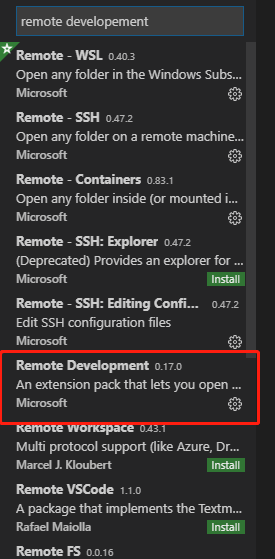
第二步 按ctrl+shift+p, 输入remote-ssh, 选择Add New SSH Host, 填写远程服务器用户名及ip地址, 如ssh hinata@123.123.12
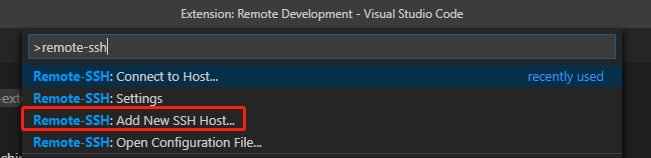
第三步,选择配置保存的地点, 选择用户目录下的.ssh/config就行
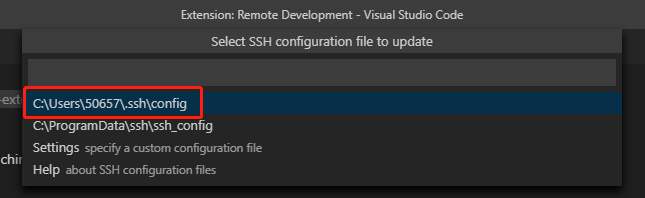
第四步, 先点击红框图标, 然后找到刚刚添加的服务器, 点击带加号的小图标就能连接了
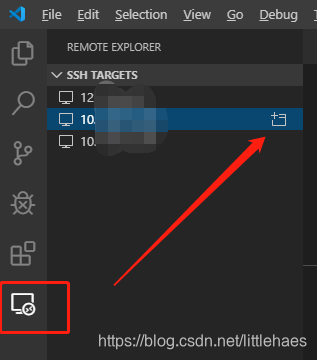
第五步,连接远程服务器后, 会弹出一个新的窗口, 先点击左上角红框图表, 再点击Open Folder就会看到此时的目录就行远程服务器上的目录了
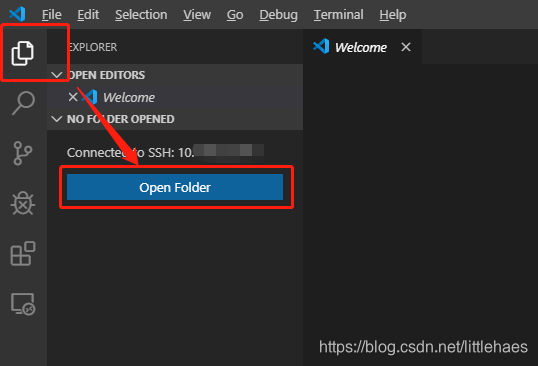
第六步, 安装python扩展, 用于远程调试, 按ctrl+shift+x, 输入python, 安装微软官方出品扩展, 红框中最后一行"Microsoft"表示是微软出品, 安装后重启vscode
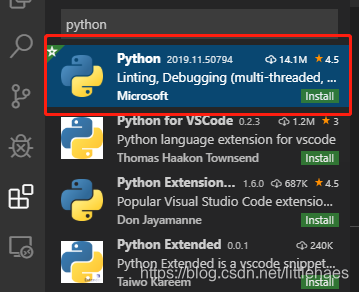
第七步, 打开一个.py文件, 微软出品的python扩展可以搜索到远程服务器上的默认python, 同时也可以修改python, 点击vscode界面左下角的python提示,也就是红框的位置, 接着会弹出其他可用的python, 选择一个合适的就行了
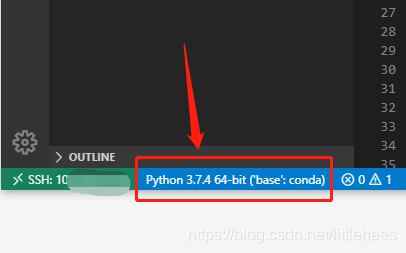
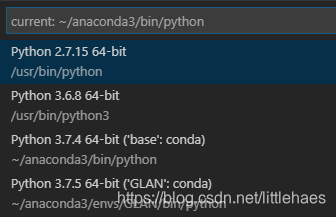
第八步, 打断点, 在某一行打端点, 直接点击就可以打, 如下图所示,
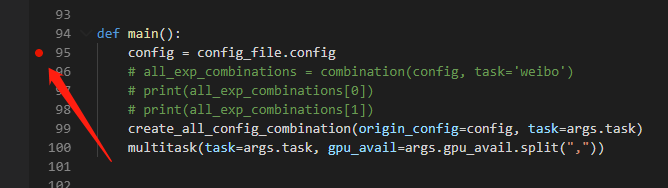
第九步, 点击菜单栏的"Debug", 再点击"Start Debugging", 弹出一个提示框, 选择"PythonFile", 就进入调试模式了, 在提示框的位置出现了一排调试按钮
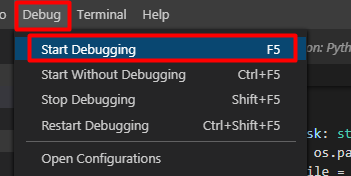
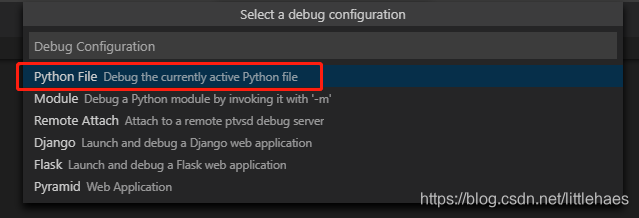























 586
586











 被折叠的 条评论
为什么被折叠?
被折叠的 条评论
为什么被折叠?








